Blender addon for executing the operator in response to the received OSC message
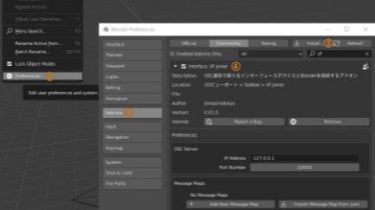
受信したOSCメッセージに応じてオペレータ(bpy.ops)を実行するアドオンです.
OSC通信に対応したコントローラやアプリをインストールしたスマートフォンを使用してBlenderを操作することが可能になります.
同時開発しているAndroidコントローラ化アプリMocopaは当アドオンと併せた使用がおすすめです.
- OSCメッセージの受信
- 受信したOSCメッセージに応じて実行するオペレータの割り当て設定
- OSCメッセージの引数をオペレータの引数に代入可能
- 割り当て設定のエクスポートやインポート(JSON形式)
- Blender 2.8以降に対応
- Windowsでの使用を推奨します.Macでも動作しますが頻繁にクラッシュするようです.
-
Releases Pageからzipファイルをダウンロード
-
Blenderを起動しトップバーから「Edit」→「Preference」を開く
-
Preferenceウィンドウ左側メニューから「Addon」→ウィンドウ右上「Install」ボタンをクリックしダウンロードしたzipファイルをインストール
-
「Community」が選択された状態でInterface: I/F Joinerがアドオンリストに追加されていること確認したら,チェックを入れて有効化する.
OSCサーバの起動と停止
アドオンをインストールすると,3DViewのプロパティシェルフに「I/F Joiner」タブが追加されます.
IP AddressにBlenderを起動しているPCのIPアドレス,Port Numberに任意のポート番号を入力し「Start」をクリックしてOSCサーバを起動します.Windowsでは初回起動時にファイアウォールのポップアップが表示されることがあります.その場合は「アクセスを許可する」をクリックしてください.
サーバが起動するとOSCメッセージの受信を開始します.
停止させる際は「Stop」をクリックします
受信したOSCメッセージの確認方法
Windowsの場合
トップバー「Window」→「Toggle System Console」でコマンドプロンプトを開きます.
OSCサーバが起動した状態でOSCメッセージを受信するとアドレスパターンと引数がそれぞれ表示されます.
Macの場合
ターミナルからBlenderを起動します.
Blenderがアプリケーションフォルダにインストールされている場合はターミナルに以下を入力してBlenderを起動します.
/Applications/Blender.app/Contents/MacOS/Blender
OSCサーバが起動した状態でOSCメッセージを受信するとアドレスパターンと引数がターミナルにそれぞれ表示されます.
受信したOSCメッセージに対するオペレータの割り当て





